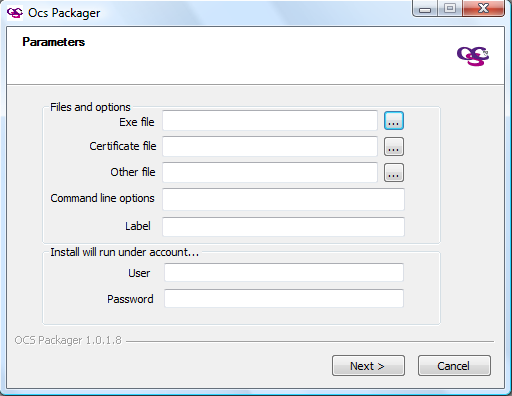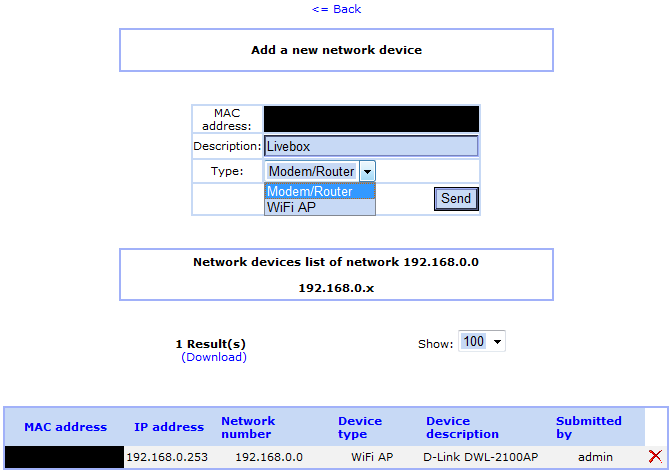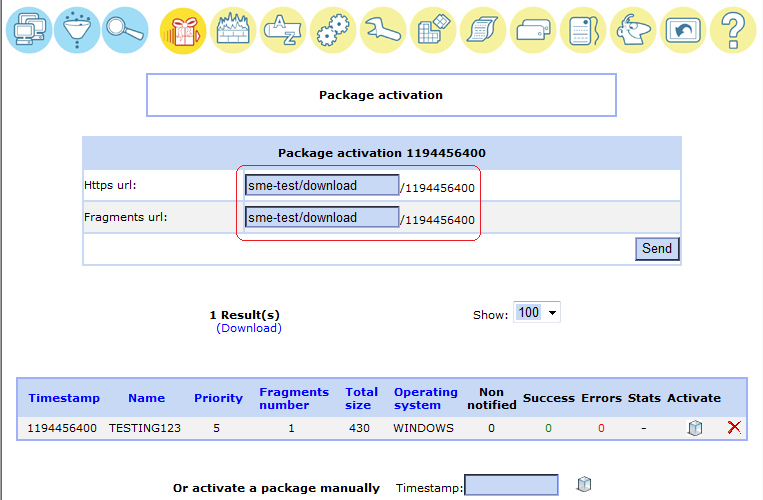Difference between revisions of "OCS Inventory/fr"
(Created page with "{{Languages|OCS_Inventory}} ==Maintainer== [mailto:stephdl@de-labrusse.fr Stéphane de Labrusse] AKA Stephdl ===Version=== {{#smeversion: smeserver-ocsinvento...") |
|||
| (14 intermediate revisions by the same user not shown) | |||
| Line 1: | Line 1: | ||
{{Languages|OCS_Inventory}} | {{Languages|OCS_Inventory}} | ||
| − | == | + | ==Maintaineur== |
[mailto:stephdl@de-labrusse.fr Stéphane de Labrusse] AKA [[User:Stephdl|Stephdl]] | [mailto:stephdl@de-labrusse.fr Stéphane de Labrusse] AKA [[User:Stephdl|Stephdl]] | ||
===Version=== | ===Version=== | ||
{{#smeversion: smeserver-ocsinventory }} | {{#smeversion: smeserver-ocsinventory }} | ||
| − | == | + | ==Tutoriel== |
===Installation=== | ===Installation=== | ||
| − | |||
| − | |||
| − | |||
| − | |||
| − | |||
| − | |||
| − | |||
| − | |||
| − | |||
====SME9==== | ====SME9==== | ||
| − | + | Vous devez d'abord activer le dépôt [[Remi-ocsinventory]], puis : | |
yum install smeserver-ocsinventory --enablerepo=remi-ocsinventory,smecontribs | yum install smeserver-ocsinventory --enablerepo=remi-ocsinventory,smecontribs | ||
signal-event ocs-update | signal-event ocs-update | ||
| − | + | ou si vous préferrez redémarrer le serveur, faire ensuite : | |
signal-event post-upgrade; signal-event reboot | signal-event post-upgrade; signal-event reboot | ||
---- | ---- | ||
| − | + | Après cela, vous pouvez procéder à l'installation normale selon le paragraphe [[OCS_Inventory/fr#Importer_ocsagent.exe_dans_MySQL |Importer l'agent OCS dans MySQL]] qui devrait vous amener à http://VotreDomaine/ocs/install.php. | |
| + | |||
| + | Répondre seulement aux questions, les informations de la base de données (BDD) MySQL seront déjà là, vous n'avez pas à les modifier car elles ont été définies. | ||
| + | Puis faire l'installation normale et à la suite aller sur http://VotreDomaine/ocs/index.php. Avant de vous connecter, cliquer sur le pavillon de votre pays en haut à droite pour mettre les textes en français. | ||
| − | + | Ne pas oublier de changer les identifiant et mot de passe par défaut qui sont admin/admin. | |
| + | N'oubliez pas non plus de faire : | ||
| − | + | rm -f /usr/share/ocsinventory-reports/ocsreports/install.php | |
| − | + | ====SME8==== | |
| + | yum install smeserver-ocsinventory --enablerepo=smedev,smetest,smecontribs | ||
| + | |||
| + | then | ||
| + | |||
| + | signal-event ocs-update | ||
| + | signal-event post-upgrade; signal-event reboot | ||
| + | {{Warning box|You must issue first the ocs-update before post-upgrade and reboot}} | ||
| − | + | ===Commandes spéciales=== | |
| + | Pour voir la configuration d'OCS, vous pouvez saisir : | ||
| + | config show ocs | ||
| − | + | Vous pouvez changer quelques paramètres : | |
| + | Paramètre DB | Options | Par défaut | Explication | ||
| + | # MaxUpload | xM | 100M | Taille maximale de fichier téléchargé | ||
| + | # InventoryAccess | local/global | global | Accessibilité du serveur OCS (pour recevoir les inventaires) | ||
| + | # InventoryDelay | >1 | 600 | Durée d'attente (sec) pour éviter la surcharge du serveur (Agent cron) | ||
| + | # URL | new alias | | Alias facultatifs pour les interfaces Web ocs et glpi | ||
| − | === | + | ===Installation du client=== |
| − | |||
| − | |||
| − | + | Le côté client est disponible [https://ocsinventory-ng.org/?page_id=1235&lang=fr pour toutes les plateformes]. Télécharger la dernière version de client en fonction de votre système d'exploitation (SE). | |
| − | |||
| − | |||
| − | |||
| − | |||
| − | |||
| − | + | Après l'installation de l'Agent, vous devez le lancer manuellement pour télécharger votre premier inventaire (car il est mis à jour une fois par jour par défaut). | |
| − | + | Pendant que vous installez l'agent, copier le fichier cacert.pem, voir la section SSL ci-dessous. | |
| − | + | ===Agent OCS pour Serveur KOOZALI SME=== | |
| − | + | Si vous voulez inventorier d'autres serveurs KOOZALI SME (sans installer la partie serveur et les interfaces web) : | |
| − | === | + | ====for sme9==== |
| + | yum install ocsinventory-agent ocsinventory-ipdiscover --enablerepo=remi-ocsinventory | ||
| + | ----- | ||
| + | Puis éditer ''/etc/ocsinventory-agent/ocsinv.conf'' et modifier les lignes suivantes : | ||
| + | OCSSERVER=MonDomaine.com | ||
| + | OCSTAG=mon_tag | ||
| + | Et à la fin, lancer le premier inventaire manuellement : | ||
| + | ocsinventory-agent -s MonDomain.com -t mon_tag | ||
| − | |||
====for sme8==== | ====for sme8==== | ||
yum install ocsinventory-agent ocsinventory-ipdiscover --enablerepo=smetest,epel | yum install ocsinventory-agent ocsinventory-ipdiscover --enablerepo=smetest,epel | ||
| Line 67: | Line 75: | ||
Public key for ocsinventory-ipdiscover-1.01-2.el5.remi.i386.rpm is not installed | Public key for ocsinventory-ipdiscover-1.01-2.el5.remi.i386.rpm is not installed | ||
}} | }} | ||
| − | |||
| − | |||
| − | |||
| − | |||
| − | |||
| − | |||
| − | |||
| − | |||
| − | ===OCS | + | ===Agent OCS pour Windows=== |
| − | + | Il y a 2 façons différentes d'effectuer des inventaires sur Windows. Télécharger le dernier logiciel client, OCS-Windows-Agent-2.8.0.0_x64.zip sur le site d'OCS. | |
| + | |||
| + | La suite de ce paragraphe pour Windows semble obsolète. Voir la Section 4.1 du fichier d'aide interne d'OCS. | ||
| − | + | ====Utilisation du service==== | |
| − | === | + | Utiliser OCS comme un service est probablement ce que vous ferez. |
| − | |||
| − | + | Lancer l'installation de ''OcsAgentSetup.exe'' et fournir les paramètres par défaut du service. | |
[[Image:OCS-winagent-setup.png]]<br> | [[Image:OCS-winagent-setup.png]]<br> | ||
---- | ---- | ||
| − | + | Puis lancer le premier inventaire en saisissant ce qui suit dans la 'execute box': | |
| − | "C:\Program Files\OCS Inventory Agent\OCSInventory.exe" /server: | + | "C:\Program Files\OCS Inventory Agent\OCSInventory.exe" /server:MonDomaine.com /np /debug /tag:mon_tag |
| − | + | Attendre quelques secondes et aller sur http://mon-serveur/ocs, vous devriez voir votre inventaire d'ordinateurs. | |
| − | + | Par défaut, l'Agent contactera le Serveur une fois par jour. | |
| − | + | Vous pouvez écraser ce comportement par défaut dans les options de l'interface web d'OCS. Vos modifications seront appliquées au contact suivant du Serveur par l'Agent. | |
---- | ---- | ||
| − | + | Pour le dépannage, regarder le fichier log dans ''C:\Program Files\OCS Inventory Agent\COMPUTER_NAME.log''. | |
| − | === | + | ====Utilisation autonome==== |
| − | + | Vous pouvez aussi faire des inventaires sur Windows sans installer le service. | |
| − | OCS | + | Le client autonome OCS est séparé en 2 exécutables : |
| − | *''ocsagent.exe'' - | + | *''ocsagent.exe'' - Ce fichier contient tous les fichiers nécessaire pour le lanceur ; |
| − | *''OcsLogon.exe'' - | + | *''OcsLogon.exe'' - Ce fichier est l'exécutable autonome (le lanceur). |
| − | + | Naturellement, ''ocsagent.exe'' doit être décompressé avant le lancement de l'exécutable autonome. | |
| − | + | Ceci peut être fait en exécutant directement ''ocsagent.exe'': les fichiers seront décompressés dans ''c:\ocs-ng''. | |
| − | + | Vous pouvez également importer ce fichier dans la base de données MySQL d'OCS de façon que l'exécutable autonome puisse le télécharger au besoin. Ceci est documenté dans la section [http://wiki.contribs.org/index.php?title=OCS_Inventory_Tools&action=submit#MySQL_importation Importation MySQL]. | |
| − | + | La ligne de commande est la même que pour le service : | |
| − | "C:\ | + | "C:\chemin_vers_le_fichier\OcsLogon.exe" /server:MonDomaine.com /np /debug /tag:mon_tag |
| − | + | Pour des inventaires plus faciles et plus rapides, vous pouvez aussi renommer cet exécutable autonome au nom de votre domaine (ne pas oublier ''.exe'') : | |
| − | "C:\ | + | "C:\chemin_vers_le_fichier\MonDomaine.com'''.exe'''" /np /debug /tag:mon_tag |
| − | + | Pour le dépannage, regarder le fichier log dans ''C:\ocs-ng\COMPUTER_NAME.log'' | |
---- | ---- | ||
| + | ====Importer ''ocsagent.exe'' dans MySQL==== | ||
| + | Le principal avantage de cette méthode est que vous pouvez envoyer l'exécutable autonome par Internet très rapidement ou même mettre l'exécutable autonome sur une disquette comme il ne fait que 65 KB ! Comme votre vieux lecteur de disquette paraît puissant maintenant ? | ||
| − | + | Ceci permet aussi de mettre à jour les fichiers archivés dans ''ocsagent.exe'' sur vos clients (qu'ils soient service ou exécutable autonome). | |
| − | |||
| − | + | Un [https://launchpad.net/ocsinventory-windows-packager/2.1/2.1.1/+download/OCSNG-Windows-Packager-2.1.1.zip empaqueteur] est disponible sur le site internet d'OCS. Ceci vous permettra de repaqueter ''ocsagent.exe'' avec vos propres modifications (par exemple un certificat SSL !). | |
| − | |||
[[Image:OCS-packager.png]]<br> | [[Image:OCS-packager.png]]<br> | ||
---- | ---- | ||
| − | + | La première chose dont vous avez besoin est de copier ''ocsagent.exe'' (modifié ou pas) dans '''''/usr/share/ocsinventory-reports/ocsreports/files/'''''. | |
| + | Puis, vous pouvez importer ce fichier dans la BDD. Aller à http://MonDomaine.com/ocs/install.php | ||
| − | + | Utiliser pour cela l'identifiant 'ocs' pré-configuré : | |
| − | |||
| − | |||
[[Image:OCS-installphp.png]]<br> | [[Image:OCS-installphp.png]]<br> | ||
---- | ---- | ||
| − | + | Si vous recevez un message d'alerte (impossible de modifier la BDD), rafraîchir la page et vous devriez avoir une importation résussie. | |
[[Image:OCS-installphp-ocsagent.png]]<br> | [[Image:OCS-installphp-ocsagent.png]]<br> | ||
---- | ---- | ||
| − | ''ocsagent.exe'' | + | ''ocsagent.exe'' est maintenant dans la BDD ! |
| − | {{Warning box|install.php | + | {{Warning box|type=Attention :| install.php a remis le mot de passe d'ocs à 'ocs'. Re-appliquez vos modifications avec la commande suivante : |
signal-event domain-modify | signal-event domain-modify | ||
| − | + | Cela remettra aussi chmod à 440 pour ''dbconfig.inc.php''. | |
}} | }} | ||
| − | + | Vous pouvez maintenant utiliser ''OcsLogon.exe'' seul, il téléchargera/mettra à jour ''ocsagent.exe'' au besoin ! | |
| − | + | Si vous voulez retirer ''ocsagent.exe'' de votre BDD, effacez simplement le fichier du serveur et relancez install.php. Cela effacera le fichier de la BDD. | |
| − | ===OCS | + | ===Agent OCS pour Linux=== |
| − | + | Télécharger le tar.gz linux générique, le décompresser, lire le README, et, en tant que root, exécuter le script d'installation. | |
| − | + | Vous pouvez avoir besoin de paquets perl supplémentaires, utiliser vos outils de gestion de paquets pour rechercher les dépendances manquantes en fonction du README ou des messages d'erreur. Voir la section 4.2 dans le fichier d'aide interne d'OCS. | |
| − | + | Pour exécuter un inventaire : | |
| − | |||
ocsinventory-client.pl -server=server.net -tag=network3 | ocsinventory-client.pl -server=server.net -tag=network3 | ||
| − | + | Vérifiez l'heure (le PC sera-t-il en fonctionnement ?) et la commande envoyée dans : | |
/etc/cron.d/ocsinventory-client | /etc/cron.d/ocsinventory-client | ||
| − | =OCS Inventory NG | + | =Utilisation d'OCS Inventory NG= |
| − | + | La documentation complète peut être trouvée dans le fichier d'aide ocs, l'icône d'aide dans l'interface ocs. | |
| − | == | + | ==Accès== |
| − | + | L'interface web de rapport d'OCS est accessible à http://VotreServeur/ocs | |
| − | ''' | + | '''Afin de se connecter, veuillez choisir votre langue (drapeaux dans le coin supérieur droit)''' |
[[Image:OCS_login_page.png]]<br> | [[Image:OCS_login_page.png]]<br> | ||
| − | + | Identifiant : admin<br> | |
| − | + | Mot de passe : admin | |
| − | {{Warning box| | + | {{Warning box|type=Attention :| pour des raisons de sécurité, changer le mot de passe admin après votre première connexion, icône en haut à droite à côté de la déconnexion !}} |
| − | + | Les inventaires peuvent être faits depuis le WAN mais l'interface web est disponible par défaut depuis le seul réseau interne pour raisons de sécurité. | |
| − | + | Voir les Sections 5 & 6 dans le fichier d'aide interne d'OCS pour l'aide aux rapports et à l'administration. | |
| − | ==IP | + | ==Découverte des IP== |
| − | IP | + | La fonctionnalité de découverte des IP permet à OCS Inventory NG de découvrir sur le réseau tous les appareils connectés au réseau. Pour cela, le serveur Communication demande un nombre des ordinateurs les plus « actifs » utilisant l'agent OCS Inventory NG pour scanner leurs addresses MAC dans leur sous-réseau à chaque exécution. Voir la Section 7 dans le fichier d'aide interne d'OCS. |
| − | === | + | ===Modifier le comportement par défaut=== |
| − | + | Vous pouvez vouloir écraser le comportement par défaut de la découverte des IP. | |
| − | + | Pour forcer un ordinateur à la découverte de son IP, ouvrir simplement son inventaire. Cliquer sur l'icône ''Personnalisation'' et ''mettre à jour'' le comportement de découverte des IP. | |
[[Image:OCS-ipdiscover-step1.png]]<br> | [[Image:OCS-ipdiscover-step1.png]]<br> | ||
---- | ---- | ||
| − | + | Maintenant, choisir l'IP de l'ordinateur sélectionné et sauvegarder vos modifications. | |
[[Image:OCS-ipdiscover-step2.png]]<br> | [[Image:OCS-ipdiscover-step2.png]]<br> | ||
---- | ---- | ||
| − | + | Vous devriez maintenant voir vos modifications. | |
[[Image:OCS-ipdiscover-step3.png]]<br> | [[Image:OCS-ipdiscover-step3.png]]<br> | ||
| − | + | A ce stade, la découverte de l'IP fonctionnera la prochaine fois avec l'agent ! | |
| − | ''' | + | '''Lancer manuellement l'inventaire pour forcer la découverte de l'IP''' ou attendre 24 heures pour le prochain inventaire. |
---- | ---- | ||
| − | === | + | ===Ajouter des réseaux et des catégories de périphériques=== |
| − | + | Cliquer maintenant sur ''Sécurité'' et aller sur ''Configuration''. | |
[[Image:OCS-ipdiscover-step4.png]]<br> | [[Image:OCS-ipdiscover-step4.png]]<br> | ||
---- | ---- | ||
| − | + | Ajouter vos propres réseaux/sous-réseaux. Tous les champs sont obligatoires. | |
[[Image:OCS-ipdiscover-step5.png]]<br> | [[Image:OCS-ipdiscover-step5.png]]<br> | ||
---- | ---- | ||
| − | + | Nous pouvons aussi ajouter des catégories. Faisons-le ! Cliquer sur 'Types de périphériques réseau'. | |
[[Image:OCS-ipdiscover-step6.png]]<br> | [[Image:OCS-ipdiscover-step6.png]]<br> | ||
---- | ---- | ||
| − | === | + | ===Utilisation=== |
| − | + | Revenir à ''Sécurité'' et cliquer sur ''Information réeau''. Maintenant que votre réseau est créé, vous devriez voir la découverte des IP travailler... | |
| − | + | Cliquer sur périphériques ''non-inventoriés''. | |
[[Image:OCS-ipdiscover-step7.png]]<br> | [[Image:OCS-ipdiscover-step7.png]]<br> | ||
---- | ---- | ||
| − | + | Maintenant tout ce que vous avez à faire est d'enregistrer les nouveaux périphériques ! | |
[[Image:OCS-ipdiscover-step8.png]]<br> | [[Image:OCS-ipdiscover-step8.png]]<br> | ||
---- | ---- | ||
| Line 215: | Line 214: | ||
---- | ---- | ||
| − | == | + | ==Déploiement de paquets== |
| − | OCS Inventory NG | + | OCS Inventory NG inclut la fonctionnalité de déploiement de paquets sur les ordinateurs client. Depuis le serveur du management central, vous pouvez télécharger les paquets qui seront rétrochargés par HTTP/HTTPS et lancés par l'agent sur l'ordinateur client. Voir la Section 8 du fichier d'aide interne d'OCS. |
| − | ''' | + | '''Cette fonctionalité est UNIQUEMENT POUR LE LAN''' |
| − | ===SSL | + | ===Certificat SSL=== |
| − | + | La fonctionalité de déploiement utilise SSL pour authentifier les Agents. | |
| − | + | Pour autoriser l'Agent à s'authentifier auprès du Serveur, vous avez besoin de '''copier le fichier ''cacert.pem'' dans votre répertoire d'installation des agents.''' | |
| − | + | Ce fichier se trouve dans '''''/home/e-smith/ssl.crt/''''' | |
| − | ==== | + | ====Utilisation du cacert.pem par défaut==== |
| − | + | Si le fichier ''/home/e-smith/ssl.crt/cacert.pem'' ne peut pas être trouvé, l'installation du RPMle crera en copiant votre certificat KOOZALI SME d'origine dans ce fichier. C'est une méthode rapide et simple. | |
| − | + | Copier le fichier '''''cacert.pem''''' dans votre répertoire d'installation des agents. Sautez la section suivante ! | |
| − | ==== | + | ====Utilisation d'un certificat personalisé==== |
| − | + | Si vous avez suivi ce [http://wiki.contribs.org/Custom_CA_Certificate tutoriel] pour créer un certificat valide, vous pouvez utiliser ce certificat pour la fonctionalité de déploiement d'OCS. | |
| − | + | Télécharger le certificat cacert.org avec la commande suivante : | |
wget http://www.cacert.org/certs/root.crt | wget http://www.cacert.org/certs/root.crt | ||
| − | + | Et remplacer le vieux fichier par la commande suivante : | |
cp root.crt /home/e-smith/ssl.crt/cacert.pem | cp root.crt /home/e-smith/ssl.crt/cacert.pem | ||
| − | + | Copier ce fichier dans votre répertoire d'installation des agents. | |
| − | === | + | ===Menu déploiement=== |
| − | + | Ouvrir l'interface web d'OCS et cliquer sur l'icône Déploiement. | |
[[Image:OCS-deployment-menu.png]]<br> | [[Image:OCS-deployment-menu.png]]<br> | ||
---- | ---- | ||
| − | ==== | + | ====Construire un paquet de déploiement==== |
| − | + | Les paquets de déploiement peuvent être soit des fichiers '''''.zip''''' (Windows) ou des fichiers '''''tar.gz''''' (Linux). | |
| − | ''' | + | '''Ne pas essayer de déployer d'autre type de fichier.''' |
| − | + | Il y a beaucoup d'options aux paquest de déploiement, | |
| − | + | pour une vue d'ensemble, regarder [http://www.ocsinventory-ng.org/index.php?page=package-deployment le site web d'OCS,] | |
| − | + | pour le détail, voir la section 8.3 du fichier d'aide, | |
| − | for [http://alufis35.uv.es/OCS-Deployment-Tips-and-tricks.html | + | pour for [http://alufis35.uv.es/OCS-Deployment-Tips-and-tricks.html Trucs et Astuces], voir le site de Pablo Iranzo. |
[[Image:OCS-buildpackage.png]]<br> | [[Image:OCS-buildpackage.png]]<br> | ||
---- | ---- | ||
| − | + | Après avoir créé le paquet de déploiement, vous devriez obtenir cet écran de réussite : | |
[[Image:OCS-success-build.png]]<br> | [[Image:OCS-success-build.png]]<br> | ||
---- | ---- | ||
| − | ==== | + | ====Activation des paquets de déploiement==== |
| − | + | Une fois qu'un paquet est ajouté, vousavez besoin de l'activer. | |
[[Image:OCS-activate-package1.png]]<br> | [[Image:OCS-activate-package1.png]]<br> | ||
---- | ---- | ||
| − | + | Fournir les chemins du répertoire de rétrochargement. Comme cett fonctionalité est UNIQUEMENT LAN, fournir le nom interne ou l'adresse IP pour les deux champs. | |
| − | + | Soyer prudent, ce chemin doit être résolue par l'agent (valeur ''localhost'' interdite ici !). | |
[[Image:OCS-activate-package2.png]]<br> | [[Image:OCS-activate-package2.png]]<br> | ||
---- | ---- | ||
| − | + | Ne pas prêter attention aux deux messages d'alerte lors de l'activation, cliquer seulement OUI. | |
[[Image:OCS-activate-package3.png]]<br> | [[Image:OCS-activate-package3.png]]<br> | ||
---- | ---- | ||
| − | + | Vous pouvez aussi ignorer tous les messages d'alerte au moment d'effacer un paquet, le paquet est supprimé. | |
| − | ==== | + | ====Activation des paquets de déploiement==== |
| − | + | Vous pourrez voir ici les paquets activés... | |
[[Image:OCS-activated-package.png]]<br> | [[Image:OCS-activated-package.png]]<br> | ||
| − | === | + | ===Deploiement de vos paquets=== |
| − | + | Tout devrait être prêt maintenant ! | |
| − | + | L'étape final est d'affecter le paquet créé aux ordinateurs... | |
| − | + | Il y a ici un tutoriel rapide pour déployer le paquet ''sur un ordinateur isolé''. | |
| − | + | Pour apprendre comment déployer sur de multiples ordinateurs, voir la section 8.5 du fichier d'aide. | |
| − | + | Ouvrir l'inventaire de l'ordinateur désiré en cliquant sur l'icône ''Config'' et ajouter un nouveau paquet. | |
| − | |||
[[Image:OCS-deploy-single-pc1.png]]<br> | [[Image:OCS-deploy-single-pc1.png]]<br> | ||
---- | ---- | ||
| − | + | Vous devriez voir tous les paquets activés, affecter celui que vous voulez et confirmer les changements. | |
[[Image:OCS-deploy-single-pc2.png]]<br> | [[Image:OCS-deploy-single-pc2.png]]<br> | ||
---- | ---- | ||
| − | + | Revenir à la page Config, vous devriez voir maintenant les paquets affectés et leurs états. | |
[[Image:OCS-deploy-single-pc3.png]]<br> | [[Image:OCS-deploy-single-pc3.png]]<br> | ||
---- | ---- | ||
| − | + | La prochaine fois que l'Agent contacte le serveur, il est notifié du paquet, et un peu plus tard devrait être déployé ! Comme d'habitude, vous pouvez lancer mamnuellement l'agent pour forcer la mise à jour. | |
| − | |||
| − | |||
| − | |||
| − | |||
| − | |||
| − | |||
| − | |||
| − | |||
| + | Voir la section 8.1 du fichier d'aide pour comprendre comment fonctionne le rétrochargement. | ||
Latest revision as of 18:13, 16 May 2021
Maintaineur
Stéphane de Labrusse AKA Stephdl
Version
Tutoriel
Installation
SME9
Vous devez d'abord activer le dépôt Remi-ocsinventory, puis :
yum install smeserver-ocsinventory --enablerepo=remi-ocsinventory,smecontribs signal-event ocs-update
ou si vous préferrez redémarrer le serveur, faire ensuite :
signal-event post-upgrade; signal-event reboot
Après cela, vous pouvez procéder à l'installation normale selon le paragraphe Importer l'agent OCS dans MySQL qui devrait vous amener à http://VotreDomaine/ocs/install.php.
Répondre seulement aux questions, les informations de la base de données (BDD) MySQL seront déjà là, vous n'avez pas à les modifier car elles ont été définies.
Puis faire l'installation normale et à la suite aller sur http://VotreDomaine/ocs/index.php. Avant de vous connecter, cliquer sur le pavillon de votre pays en haut à droite pour mettre les textes en français.
Ne pas oublier de changer les identifiant et mot de passe par défaut qui sont admin/admin.
N'oubliez pas non plus de faire :
rm -f /usr/share/ocsinventory-reports/ocsreports/install.php
SME8
yum install smeserver-ocsinventory --enablerepo=smedev,smetest,smecontribs
then
signal-event ocs-update signal-event post-upgrade; signal-event reboot
Commandes spéciales
Pour voir la configuration d'OCS, vous pouvez saisir :
config show ocs
Vous pouvez changer quelques paramètres :
Paramètre DB | Options | Par défaut | Explication # MaxUpload | xM | 100M | Taille maximale de fichier téléchargé # InventoryAccess | local/global | global | Accessibilité du serveur OCS (pour recevoir les inventaires) # InventoryDelay | >1 | 600 | Durée d'attente (sec) pour éviter la surcharge du serveur (Agent cron) # URL | new alias | | Alias facultatifs pour les interfaces Web ocs et glpi
Installation du client
Le côté client est disponible pour toutes les plateformes. Télécharger la dernière version de client en fonction de votre système d'exploitation (SE).
Après l'installation de l'Agent, vous devez le lancer manuellement pour télécharger votre premier inventaire (car il est mis à jour une fois par jour par défaut).
Pendant que vous installez l'agent, copier le fichier cacert.pem, voir la section SSL ci-dessous.
Agent OCS pour Serveur KOOZALI SME
Si vous voulez inventorier d'autres serveurs KOOZALI SME (sans installer la partie serveur et les interfaces web) :
for sme9
yum install ocsinventory-agent ocsinventory-ipdiscover --enablerepo=remi-ocsinventory
Puis éditer /etc/ocsinventory-agent/ocsinv.conf et modifier les lignes suivantes :
OCSSERVER=MonDomaine.com OCSTAG=mon_tag
Et à la fin, lancer le premier inventaire manuellement :
ocsinventory-agent -s MonDomain.com -t mon_tag
for sme8
yum install ocsinventory-agent ocsinventory-ipdiscover --enablerepo=smetest,epel
Agent OCS pour Windows
Il y a 2 façons différentes d'effectuer des inventaires sur Windows. Télécharger le dernier logiciel client, OCS-Windows-Agent-2.8.0.0_x64.zip sur le site d'OCS.
La suite de ce paragraphe pour Windows semble obsolète. Voir la Section 4.1 du fichier d'aide interne d'OCS.
Utilisation du service
Utiliser OCS comme un service est probablement ce que vous ferez.
Lancer l'installation de OcsAgentSetup.exe et fournir les paramètres par défaut du service.
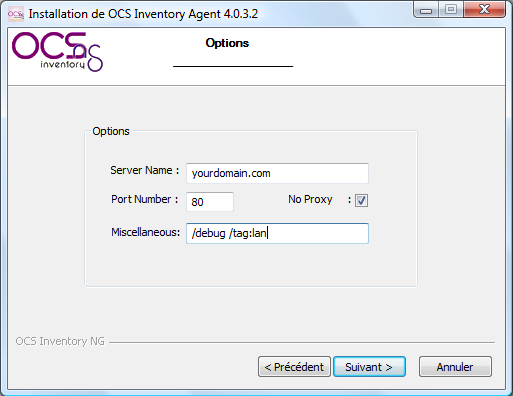
Puis lancer le premier inventaire en saisissant ce qui suit dans la 'execute box':
"C:\Program Files\OCS Inventory Agent\OCSInventory.exe" /server:MonDomaine.com /np /debug /tag:mon_tag
Attendre quelques secondes et aller sur http://mon-serveur/ocs, vous devriez voir votre inventaire d'ordinateurs.
Par défaut, l'Agent contactera le Serveur une fois par jour.
Vous pouvez écraser ce comportement par défaut dans les options de l'interface web d'OCS. Vos modifications seront appliquées au contact suivant du Serveur par l'Agent.
Pour le dépannage, regarder le fichier log dans C:\Program Files\OCS Inventory Agent\COMPUTER_NAME.log.
Utilisation autonome
Vous pouvez aussi faire des inventaires sur Windows sans installer le service.
Le client autonome OCS est séparé en 2 exécutables :
- ocsagent.exe - Ce fichier contient tous les fichiers nécessaire pour le lanceur ;
- OcsLogon.exe - Ce fichier est l'exécutable autonome (le lanceur).
Naturellement, ocsagent.exe doit être décompressé avant le lancement de l'exécutable autonome.
Ceci peut être fait en exécutant directement ocsagent.exe: les fichiers seront décompressés dans c:\ocs-ng.
Vous pouvez également importer ce fichier dans la base de données MySQL d'OCS de façon que l'exécutable autonome puisse le télécharger au besoin. Ceci est documenté dans la section Importation MySQL.
La ligne de commande est la même que pour le service :
"C:\chemin_vers_le_fichier\OcsLogon.exe" /server:MonDomaine.com /np /debug /tag:mon_tag
Pour des inventaires plus faciles et plus rapides, vous pouvez aussi renommer cet exécutable autonome au nom de votre domaine (ne pas oublier .exe) :
"C:\chemin_vers_le_fichier\MonDomaine.com.exe" /np /debug /tag:mon_tag
Pour le dépannage, regarder le fichier log dans C:\ocs-ng\COMPUTER_NAME.log
Importer ocsagent.exe dans MySQL
Le principal avantage de cette méthode est que vous pouvez envoyer l'exécutable autonome par Internet très rapidement ou même mettre l'exécutable autonome sur une disquette comme il ne fait que 65 KB ! Comme votre vieux lecteur de disquette paraît puissant maintenant ?
Ceci permet aussi de mettre à jour les fichiers archivés dans ocsagent.exe sur vos clients (qu'ils soient service ou exécutable autonome).
Un empaqueteur est disponible sur le site internet d'OCS. Ceci vous permettra de repaqueter ocsagent.exe avec vos propres modifications (par exemple un certificat SSL !).
La première chose dont vous avez besoin est de copier ocsagent.exe (modifié ou pas) dans /usr/share/ocsinventory-reports/ocsreports/files/.
Puis, vous pouvez importer ce fichier dans la BDD. Aller à http://MonDomaine.com/ocs/install.php
Utiliser pour cela l'identifiant 'ocs' pré-configuré :
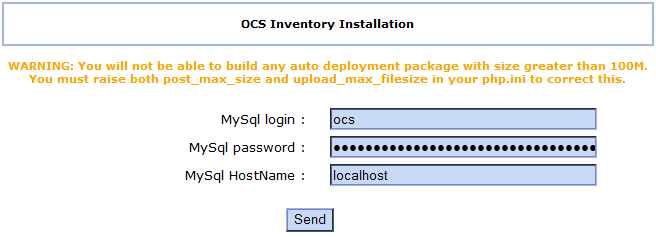
Si vous recevez un message d'alerte (impossible de modifier la BDD), rafraîchir la page et vous devriez avoir une importation résussie.
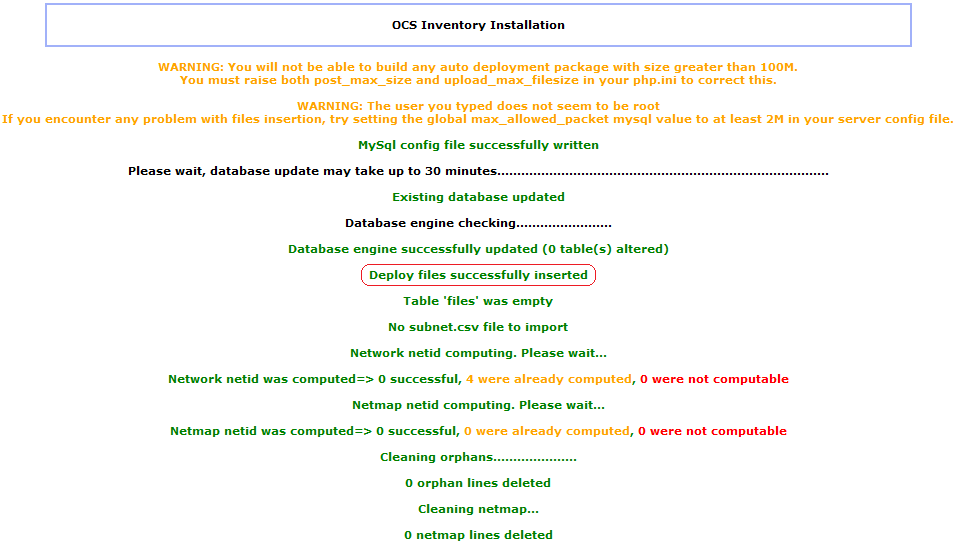
ocsagent.exe est maintenant dans la BDD !
Vous pouvez maintenant utiliser OcsLogon.exe seul, il téléchargera/mettra à jour ocsagent.exe au besoin !
Si vous voulez retirer ocsagent.exe de votre BDD, effacez simplement le fichier du serveur et relancez install.php. Cela effacera le fichier de la BDD.
Agent OCS pour Linux
Télécharger le tar.gz linux générique, le décompresser, lire le README, et, en tant que root, exécuter le script d'installation.
Vous pouvez avoir besoin de paquets perl supplémentaires, utiliser vos outils de gestion de paquets pour rechercher les dépendances manquantes en fonction du README ou des messages d'erreur. Voir la section 4.2 dans le fichier d'aide interne d'OCS. Pour exécuter un inventaire :
ocsinventory-client.pl -server=server.net -tag=network3
Vérifiez l'heure (le PC sera-t-il en fonctionnement ?) et la commande envoyée dans :
/etc/cron.d/ocsinventory-client
Utilisation d'OCS Inventory NG
La documentation complète peut être trouvée dans le fichier d'aide ocs, l'icône d'aide dans l'interface ocs.
Accès
L'interface web de rapport d'OCS est accessible à http://VotreServeur/ocs
Afin de se connecter, veuillez choisir votre langue (drapeaux dans le coin supérieur droit)
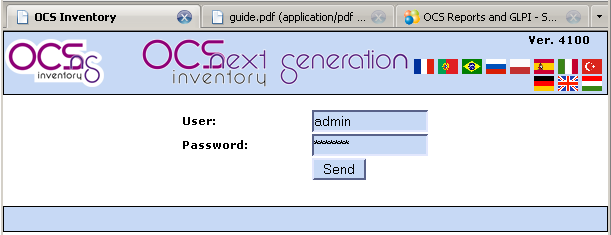
Identifiant : admin
Mot de passe : admin
Les inventaires peuvent être faits depuis le WAN mais l'interface web est disponible par défaut depuis le seul réseau interne pour raisons de sécurité. Voir les Sections 5 & 6 dans le fichier d'aide interne d'OCS pour l'aide aux rapports et à l'administration.
Découverte des IP
La fonctionnalité de découverte des IP permet à OCS Inventory NG de découvrir sur le réseau tous les appareils connectés au réseau. Pour cela, le serveur Communication demande un nombre des ordinateurs les plus « actifs » utilisant l'agent OCS Inventory NG pour scanner leurs addresses MAC dans leur sous-réseau à chaque exécution. Voir la Section 7 dans le fichier d'aide interne d'OCS.
Modifier le comportement par défaut
Vous pouvez vouloir écraser le comportement par défaut de la découverte des IP.
Pour forcer un ordinateur à la découverte de son IP, ouvrir simplement son inventaire. Cliquer sur l'icône Personnalisation et mettre à jour le comportement de découverte des IP.
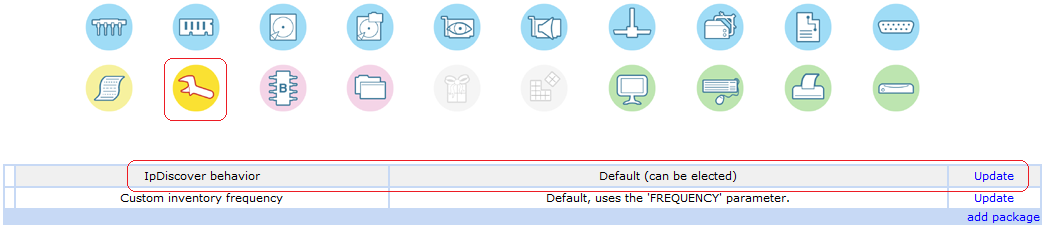
Maintenant, choisir l'IP de l'ordinateur sélectionné et sauvegarder vos modifications.
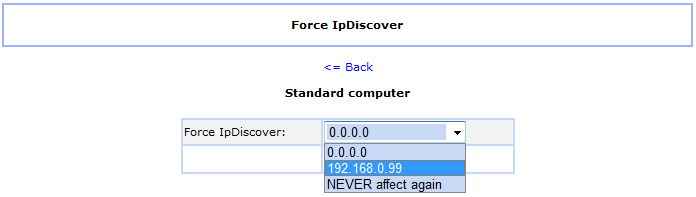
Vous devriez maintenant voir vos modifications.
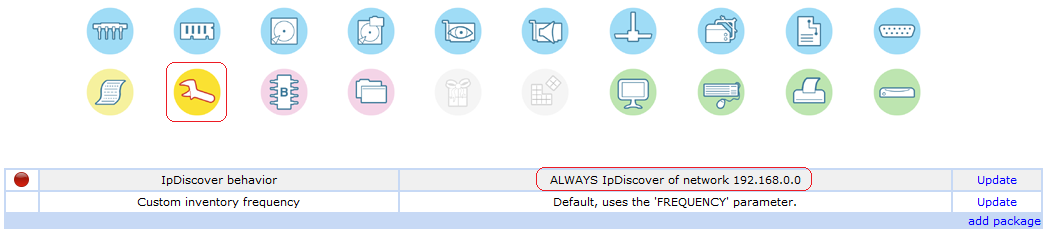
A ce stade, la découverte de l'IP fonctionnera la prochaine fois avec l'agent !
Lancer manuellement l'inventaire pour forcer la découverte de l'IP ou attendre 24 heures pour le prochain inventaire.
Ajouter des réseaux et des catégories de périphériques
Cliquer maintenant sur Sécurité et aller sur Configuration.
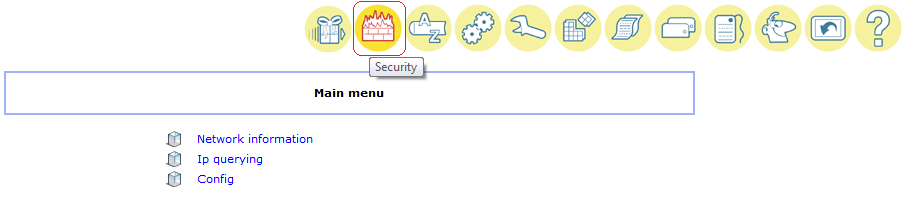
Ajouter vos propres réseaux/sous-réseaux. Tous les champs sont obligatoires.
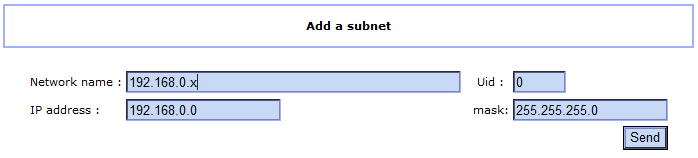
Nous pouvons aussi ajouter des catégories. Faisons-le ! Cliquer sur 'Types de périphériques réseau'.
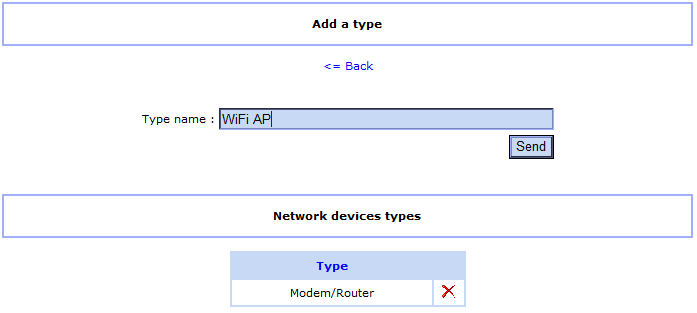
Utilisation
Revenir à Sécurité et cliquer sur Information réeau. Maintenant que votre réseau est créé, vous devriez voir la découverte des IP travailler...
Cliquer sur périphériques non-inventoriés.
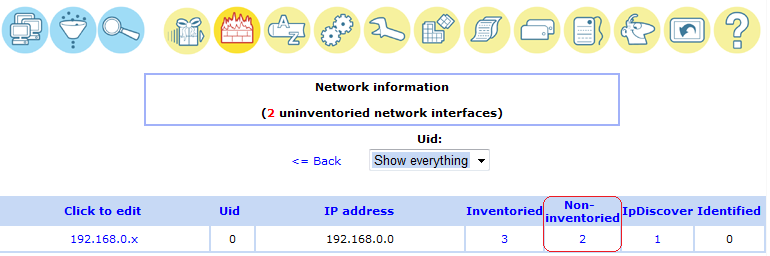
Maintenant tout ce que vous avez à faire est d'enregistrer les nouveaux périphériques !
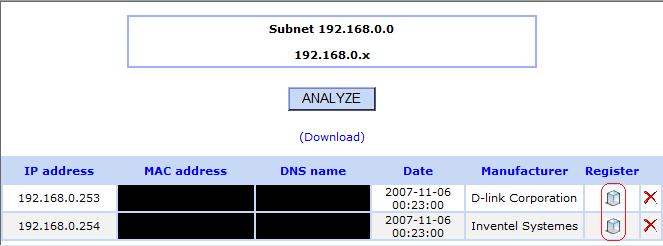
Déploiement de paquets
OCS Inventory NG inclut la fonctionnalité de déploiement de paquets sur les ordinateurs client. Depuis le serveur du management central, vous pouvez télécharger les paquets qui seront rétrochargés par HTTP/HTTPS et lancés par l'agent sur l'ordinateur client. Voir la Section 8 du fichier d'aide interne d'OCS.
Cette fonctionalité est UNIQUEMENT POUR LE LAN
Certificat SSL
La fonctionalité de déploiement utilise SSL pour authentifier les Agents.
Pour autoriser l'Agent à s'authentifier auprès du Serveur, vous avez besoin de copier le fichier cacert.pem dans votre répertoire d'installation des agents.
Ce fichier se trouve dans /home/e-smith/ssl.crt/
Utilisation du cacert.pem par défaut
Si le fichier /home/e-smith/ssl.crt/cacert.pem ne peut pas être trouvé, l'installation du RPMle crera en copiant votre certificat KOOZALI SME d'origine dans ce fichier. C'est une méthode rapide et simple.
Copier le fichier cacert.pem dans votre répertoire d'installation des agents. Sautez la section suivante !
Utilisation d'un certificat personalisé
Si vous avez suivi ce tutoriel pour créer un certificat valide, vous pouvez utiliser ce certificat pour la fonctionalité de déploiement d'OCS.
Télécharger le certificat cacert.org avec la commande suivante :
wget http://www.cacert.org/certs/root.crt
Et remplacer le vieux fichier par la commande suivante :
cp root.crt /home/e-smith/ssl.crt/cacert.pem
Copier ce fichier dans votre répertoire d'installation des agents.
Menu déploiement
Ouvrir l'interface web d'OCS et cliquer sur l'icône Déploiement.
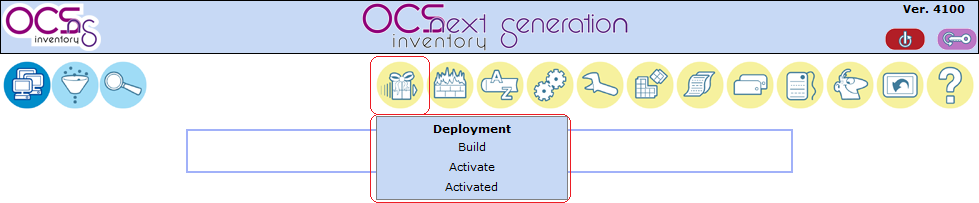
Construire un paquet de déploiement
Les paquets de déploiement peuvent être soit des fichiers .zip (Windows) ou des fichiers tar.gz (Linux).
Ne pas essayer de déployer d'autre type de fichier.
Il y a beaucoup d'options aux paquest de déploiement,
pour une vue d'ensemble, regarder le site web d'OCS,
pour le détail, voir la section 8.3 du fichier d'aide,
pour for Trucs et Astuces, voir le site de Pablo Iranzo.
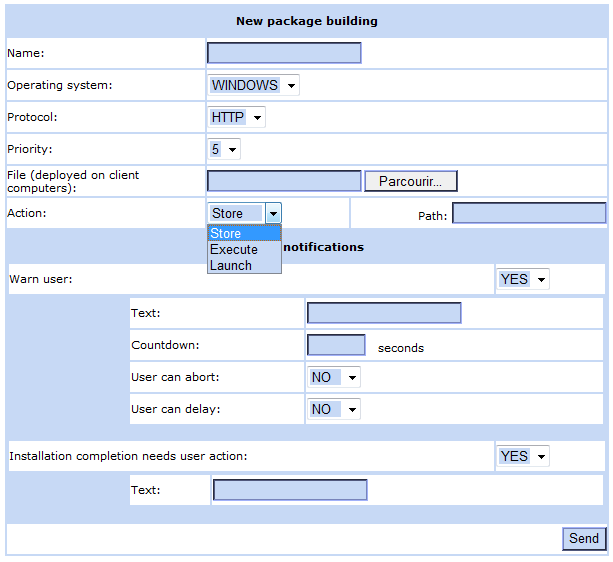
Après avoir créé le paquet de déploiement, vous devriez obtenir cet écran de réussite :

Activation des paquets de déploiement
Une fois qu'un paquet est ajouté, vousavez besoin de l'activer.
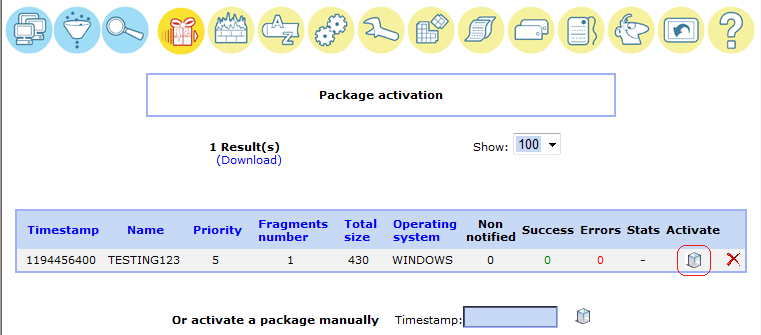
Fournir les chemins du répertoire de rétrochargement. Comme cett fonctionalité est UNIQUEMENT LAN, fournir le nom interne ou l'adresse IP pour les deux champs.
Soyer prudent, ce chemin doit être résolue par l'agent (valeur localhost interdite ici !).
Ne pas prêter attention aux deux messages d'alerte lors de l'activation, cliquer seulement OUI.
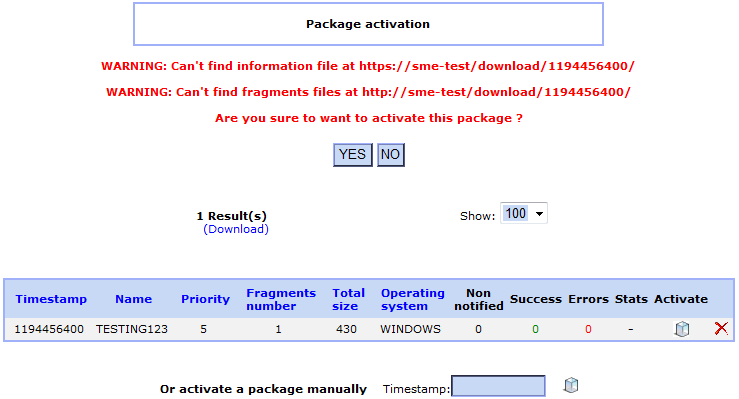
Vous pouvez aussi ignorer tous les messages d'alerte au moment d'effacer un paquet, le paquet est supprimé.
Activation des paquets de déploiement
Vous pourrez voir ici les paquets activés...
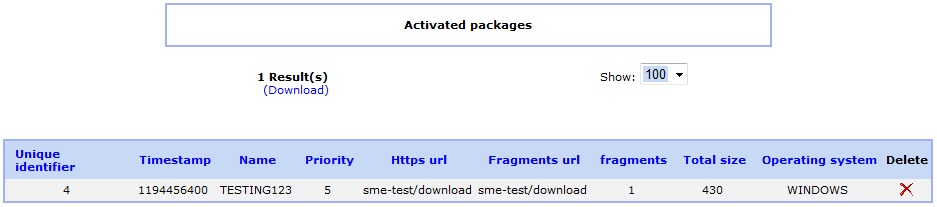
Deploiement de vos paquets
Tout devrait être prêt maintenant !
L'étape final est d'affecter le paquet créé aux ordinateurs...
Il y a ici un tutoriel rapide pour déployer le paquet sur un ordinateur isolé.
Pour apprendre comment déployer sur de multiples ordinateurs, voir la section 8.5 du fichier d'aide.
Ouvrir l'inventaire de l'ordinateur désiré en cliquant sur l'icône Config et ajouter un nouveau paquet.
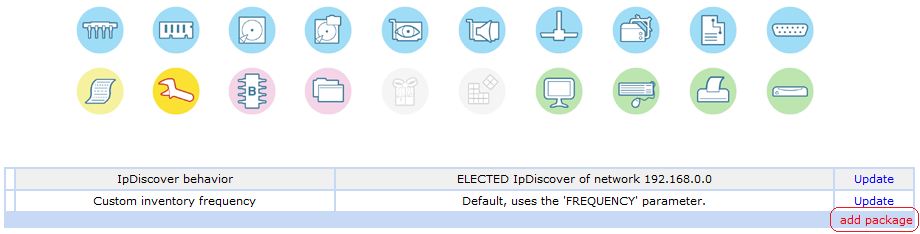
Vous devriez voir tous les paquets activés, affecter celui que vous voulez et confirmer les changements.
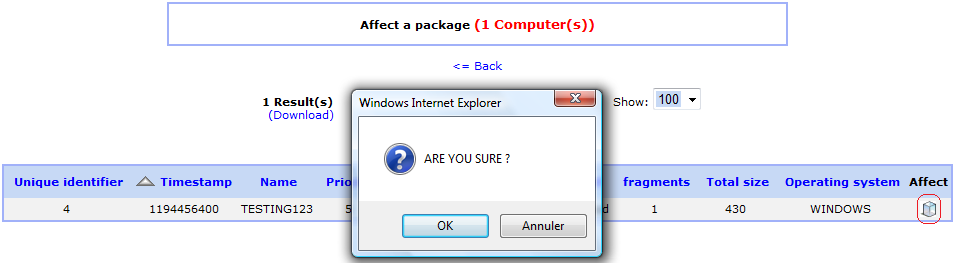
Revenir à la page Config, vous devriez voir maintenant les paquets affectés et leurs états.
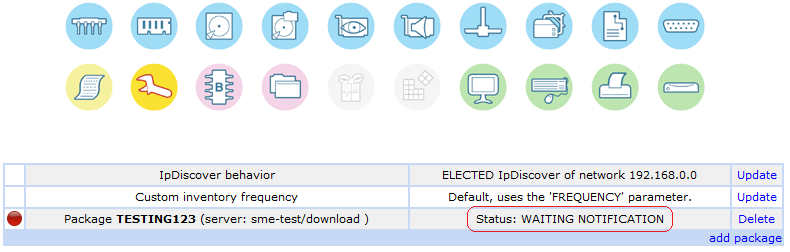
La prochaine fois que l'Agent contacte le serveur, il est notifié du paquet, et un peu plus tard devrait être déployé ! Comme d'habitude, vous pouvez lancer mamnuellement l'agent pour forcer la mise à jour.
Voir la section 8.1 du fichier d'aide pour comprendre comment fonctionne le rétrochargement.